Las mejores aplicaciones para grabar la pantalla y ayudarte a capturar tu actividad en pantalla
Si estás buscando las mejores aplicaciones para grabar la pantalla, ¡no busques más! En esa publicación en el blog, discutiremos algunas de las mejores opciones disponibles y cómo pueden ayudarte a capturar tu actividad en la pantalla. La grabación de pantalla es una grandiosa forma de compartir tu escritorio o modo de juego con otros, y estas aplicaciones lo hacen fácil de hacer. Sin importar que seas un blogger, gamer, o dueño de un negocio, la grabación de pantalla puede ser una herramienta valiosa para ti.
Hay numerosas y diferentes aplicaciones para grabación de pantalla disponibles, y puede ser difícil saber cuál sería la mejor para tus necesidades. Aquí hay una lista de algunas de las aplicaciones más populares, junto a una breve descripción de cada uno.
Razones de por qué necesitarás una aplicación para grabar la pantalla
1) Captura chats - A veces, es realmente útil capturar una conversación que estés teniendo en alguna aplicación de chat como WhatsApp o Messenger. Con un grabador de pantalla, puedes fácilmente hacerlo y guardar la conversación para futura referencia.
2) Muestra tus habilidades - Si eres un gamer, músico, artista, o solo tienes increíbles habilidades para presumir, un grabador de pantalla es una manera perfecta para hacerlo.
3) Captura webinars o tutoriales - Si estás dando un webinar o tutorial, usar un grabador de pantalla es una buena manera de capturar tu presentación para verla más tarde.
4) Toma capturas de pantalla - A veces es útil tomar capturas a lo que hay en tu pantalla. Con un grabador de pantalla, es fácil hacerlo con unos cuantos clics.
5) Graba modo de juego - Si eres un gamer, definitivamente quedarás usar un grabador de pantalla para capturar tu modo de juego. De esta forma, puedes compartir tus mejores momentos con tus amigos y familia.
6) Graba videollamadas - Si estás teniendo una videollamada con alguien, puede ser útil grabar la llamada para que puedas revisarla después.
7) Graba tu escritorio - A veces es práctico grabar lo que está pasando en el escritorio de tu computadora. Un grabador de pantalla lo hace fácil.
8) Graba webinars o presentaciones - Si estás dando un webinar o una presentación en línea, aprovechar un grabador de pantalla es una gran forma para capturar tu presentación y revisarla después.
9) Crea videotutoriales - Si eres un maestro o alguien que es bueno explicando cosas, usar un grabador de pantalla para grabar videotutoriales es una estupenda manera de compartir tu conocimiento con el mundo.
10) Graba tu voz y pantalla - A veces es provechoso grabar ambos, tu voz y tu pantalla. Esto puede ser útil para crear vídeos de entrenamiento o crítica de softwares.
Cosas a considerar cuando escojas un grabador de pantalla
1) Calidad - La calidad de tu grabación es obviamente un factor importante a considerar cuando escoges un grabador de pantalla. Asegúrate de escoger una que grabe en alta calidad.
2) Fácil de usar - La aplicación debe ser fácil de usar y navegar. Después de todo, no quieres pasar tiempo aprendiendo cómo usar la aplicación cuando puedes utilizar ese tiempo para realmente grabar tu pantalla.
3) Funciones - La aplicación tiene una variedad de funciones que te permitirán hacer lo que quieras, como tomar capturas de pantalla, grabar videollamadas, etc.
4) Tipo de formatos - La aplicación debe guardar tus grabaciones en un tipo de formato que sea fácil de acceder y compartir.
5) Precio - La aplicación no debe costar mucho, pero tampoco debe ser tan barata. Después de todo, quieres una aplicación que sea de alta calidad y te dure bastante.
6) Sistema operativo - Asegúrate que la aplicación es compatible con tu sistema operativo.
7) Tamaño - La aplicación no debe ser muy pesada o tomar mucho espacio de tu dispositivo.
8) Privacidad - Asegúrate que la aplicación no reúne nada de tu información personal sin tu consentimiento.
9) Dispositivos compatibles - Asegúrate que la aplicación es compatible en los dispositivos en los que planeas usarla.
10) Servicio al cliente - La aplicación debe tener un buen servicio al cliente en caso de que se te presenten problemas al usarla.
Hay unos cuantos factores que debes considerar cuando escojas un grabador de pantalla. Esperamos, esto te ayuda a hacer tu decisión un poco más sencilla.
Mejores aplicaciones para grabar pantalla en tu teléfono
1. Tu grabador de pantalla nativa del teléfono
La mayoría de los teléfonos Android tienen un grabador de pantalla integrada. Para encontrarlo, abre el menú de Ajustes de tu teléfono y busca por ya sea Grabación de pantalla o capturar vídeo. Una vez que lo localizaste, el proceso para grabar tu pantalla usualmente es bastante sencillo. Solo arranca la aplicación, empieza a grabar, después presiona el botón de Parar cuando hayas finalizado.
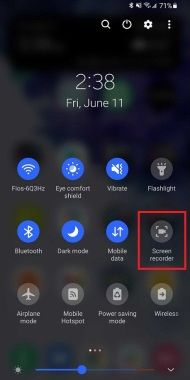
Funciones
1) No tiempo límite - No hay tiempo límite en la mayoría de los grabadores de pantalla en Android, así que puedes grabar tanto como quieras.
2) No marcas de agua - Tus grabaciones no tendrán marcas de agua.
3) Grabación de audio - El audio desde el micrófono de tu teléfono será incluido en tu grabación.
4) Calidad HD - Las grabaciones son usualmente capturados en calidad HD.
5) Pausa y vuelve a grabar - Puedes pausar y volver a grabar en el momento que lo necesites.
6) Graba actividades en aplicaciones - Puedes usarlo para grabar actividades en aplicaciones en tu teléfono.
7) Refleja tu pantalla - También puedes reflejar la pantalla de tu teléfono a tu computadora o TV.
8) Grabaciones en un lapso de tiempo - Puedes usarlo también para grabar vídeos en un lapso de tiempo.
9) Comparte vídeos y capturas de pantalla - Los vídeos y capturas de pantalla pueden ser compartidos en redes sociales u otras plataformas en línea.
10) No necesita root - La aplicación no requiere acceso del root para trabajar.
Desventajas
1) Opciones limitadas de edición - Las opciones de edición son usualmente limitadas.
2) No grabar tu rostro - No puedes grabar tu rostro mientras grabas la pantalla.
3) No puedes grabar juegos en modo pantalla completa - Los juegos no pueden grabarse en modo pantalla completa.
4) No puede grabar audio externo - El audio desde otras fuentes no puede ser grabado.
2. AZ Screen Recorder
AZ Screen Recorder es una gran aplicación para grabar tu pantalla en Android. Es fácil de usar y tiene una variedad de funciones, como la habilidad de pausar y continuar grabando, grabar audio, y dibujar en pantalla.
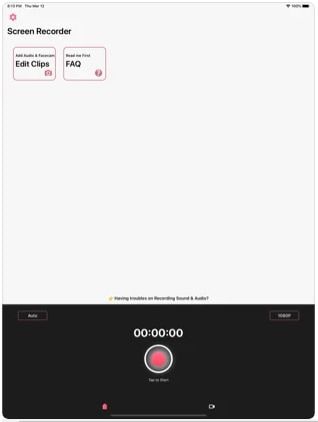
Funciones
1) Adaptable - La aplicación puede adaptarse para ajustarse a tus necesidades. Puedes escoger la calidad de la grabación, la resolución, y más.
2) Pausa y continua grabando - La aplicación te permite pausar y continuar la grabación fácilmente. Es útil cuando necesites tomarte un descanso o si algo inesperado sucede.
3) Graba audio - La aplicación también te permite grabar audio desde tu micrófono. Es perfecta para grabar tutoriales o presentaciones.
4) Dibuja en la pantalla - También puedes dibujar en pantalla mientras grabas. Es una gran forma de agregar notas o resaltar partes importantes del vídeo.
5) Recorta vídeos - Puedes recortar tus vídeos para que sean del tamaño correcto y forma que necesites.
6) Agrega marcas de agua - Puedes agregar marcas de agua a tus vídeos para protegerlos de ser copiados o usados sin permiso.
7) Grabaciones de cámara rápida -
La aplicación te permite grabar vídeos con cámara rápida. Es una gran forma de mostrar el progreso de un proyecto o cómo se hizo algo.
8) Comparte vídeos - La aplicación te permite compartir tus vídeos fácilmente en redes sociales o por correo electrónico.
9) Compatible con muchos dispositivos - La aplicación es compatible con muchos dispositivos, incluyendo teléfonos y tablets.
10) 24/7 Servicio al cliente - Si tienes algún problema usando la aplicación, el equipo de servicio al cliente es disponible 24/7 para ayudarte.
Desventajas
1) Anuncios - La aplicación tiene anuncios, pero no son muy intrusivas.
2) No herramientas de edición - La aplicación no tiene alguna herramienta de edición, así que vas a necesitar otra aplicación para hacer eso.
3) Tiempo de grabación limitado - La aplicación solo te permite grabar hasta 10 minutos.
3. Grabador de pantalla InShot
Grabador de pantalla InShot es una aplicación gratuita que te permite grabar tu pantalla con solo unos botones. Es fácil de usar y tiene una variedad de funciones, como la habilidad de tomar capturas de pantalla o grabar videollamadas. También guarda grabaciones de una variedad de formatos de archivos, para que puedas compartirlos con otros fácilmente.
Funciones
1) Ofrece diferentes tipos de archivos - Puedes exportar los archivos en diferentes formatos de vídeo, incluyendo MP4 y MOV.
2) Graba con audio - También puedes grabar tu voz junto con la grabación de pantalla.
3) Captura la pantalla con temporizador - Toma una captura de pantalla en el momento en que se termine la cuenta regresiva.
4) Controla la calidad de grabación - Puedes ajustar la calidad de la grabación para asegurar la buena calidad sin tomar mucho espacio de tu dispositivo.
5) Esconde el cursor - Escoge el cursor de tu ratón durante la grabación para evitar distracciones.
6) Pausa y vuelve a grabar - Pausa y vuelve a grabar sin perder nada de información.
7) Dibuja en la pantalla mientras grabes - Dibuja o escribe en la pantalla mientras grabes para hacer anotaciones.
8) Graba videollamadas - Graba ambas partes de una videollamada.
9) Toma capturas de pantalla - Toma capturas de pantalla mientras estés o no grabando.
10) Comparte archivos fácilmente - Sube archivos en Dropbox, Google Drive, y más directamente desde la aplicación.
Desventajas
1) Tiempo limitado - La versión gratuita de la aplicación es limitada a 10 minutos de grabación.
2) Anuncios - Los anuncios que se muestran pueden ser molestos.
3) No herramientas de edición - No hay herramientas de edición disponibles en la aplicación.
4) Requiere acceso del root para algunas funciones - Requiere acceso del root en dispositivos Android para usar ciertas funciones.
5) No marcas de agua - Graba sin marcas de agua.
4. Twitch
Si eres un gamer, Twitch es el perfecto grabador de pantalla para ti. Está diseñada específicamente para grabar metraje de modo de juego y transmitirla en vivo y en línea. Es gratis de usar y tiene una variedad de funciones que te permiten personalizar las grabaciones.
Funciones
1) Transmite en línea - Twitch te permite transmitir tu metraje con tu modo de juego en vivo y en línea, así tus amigos y familiares pueden verte jugar en tiempo real.
2) Personaliza tus grabaciones - Puedes personalizar tus grabaciones con una variedad de ajustes, incluyendo la calidad del vídeo, resolución, y cuadros por segundo.
3) Graba en HD - Twitch graba en alta definición, por lo tanto, tus grabaciones se verán geniales, no importando qué dispositivo uses.
4) Agrega comentarios - Puedes agregar comentarios a tus grabaciones hablando en el micrófono de tu computadora.
5) Comparte tus grabaciones - Puedes compartir tus grabaciones con otros subiéndolas en YouTube o Twitch.
6) Fácil de usar - Twitch es fácil de usar y navegar, así puedes empezar grabando tu metraje de modo de juego de inmediato.
Desventajas
- Requiere una cuenta de Twitch.
5. Vysor
Vysor es una aplicación que te permite reflejar tu pantalla de Android a tu computadora. Es una grandiosa aplicación para grabar videollamadas, tu modo de juego, o cualquier cosa que esté pasando en tu pantalla de Android.
Funciones
1) Refleja pantalla - Vysor te permite reflejar tu pantalla Android a tu computadora. Es una asombrosa manera para grabar videollamadas, tu modo de juego, o cualquier cosa que esté pasando en tu pantalla de Android.
2) Graba videollamadas - Vysor también te permite grabar videollamadas. Es una gran forma de capturar conversaciones importantes.
3) Graba modo de juego - Vysor hace fácil el grabar tu modo de juego. ¡Solo presiona el botón de grabar y comienza a jugar!
4) Toma capturas de pantalla - Con Vysor, puedes tomar capturas de pantalla de cualquier cosa que está en tu pantalla con solo unos cuantos clics.
5) Control de teclado y ratón - Puedes controlar tu dispositivo Android con el teclado y ratón de tu computadora. Esto hace fácil hacer cosas como teclear contraseñas o introducir texto en campos.
6) Hacer acercamiento o alejamiento - Puedes acercar o alejar lo que esté en tu pantalla Android para tener una mejor visión de lo que sea que grabes.
7) Velocidad de reproducción - También puedes cambiar la velocidad de reproducción de tus grabaciones para un retrato más exacto de lo que está pasando.
8) Grabaciones de alta-calidad - Vysor grabar en alta calidad, así puedes ver cada detalle.
9) Trabaja en todos los dispositivos Android - Vysor es compatible con todos los dispositivos Android.
10) No se requiere root - Vysor no requiere un acceso root, así que es fácil de usar.
Desventajas
1) Funcionalidad limitada - Vysor tiene un número de funciones limitadas cuando lo comparas con otras aplicaciones para grabar la pantalla.
2) Aplicación de pago - Vysor es una aplicación de pago. Sin embargo, hay una prueba gratis disponible para que lo pruebes antes de comprarlo.
3) Solo Windows - Vysor solo es compatible con computadoras Windows.
5 mejores aplicaciones para grabar la pantalla en Windows/Mac
1.DemoCreator
DemoCreator es un software de grabación de pantalla profesional que te permite capturar cualquier cosa en tu pantalla, incluyendo ventanas, objetos, pantalla completa, regiones rectangulares, e incluso navegar por ventanas/páginas web. Las grabaciones pueden ser en formatos AVI o WMV e incluso puedes escoger incluir el audio desde tu micrófono o cualquier otro dispositivo de entrada.
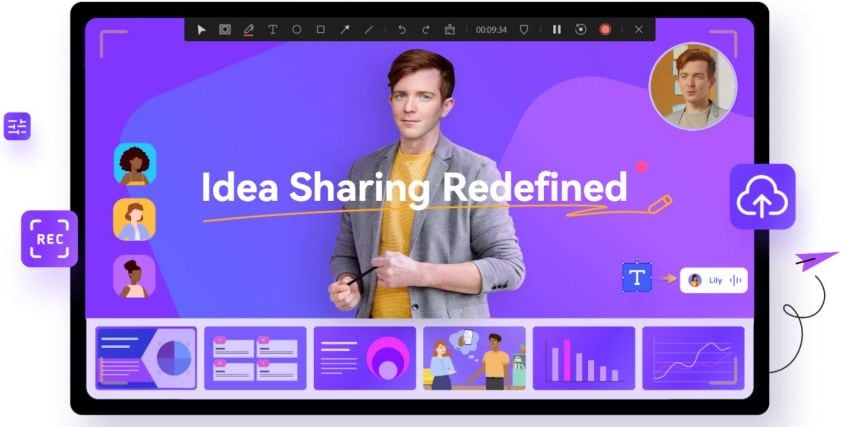
Funciones
1) Graba cualquier cosa desde tu pantalla - DemoCreator te permite grabar cualquier cosa en tu pantalla, incluyendo ventanas, objetos, pantalla completa, regiones rectangulares, e incluso navegar por ventanas/páginas web.
2) Graba audios - Puedes también escoger incluir audio desde tu micrófono o cualquier otro dispositivo de entrada.
3) Formatos de salida AVI o WMV - Las grabaciones pueden ser ya sea en los formatos AVI o WMV.
4) Edita vídeos - También puedes editar los vídeos antes de exportarlos.
5) Agrega texto e imágenes - También puedes agregar texto e imágenes a tus vídeos para hacerlos más interesantes.
6) Comparte vídeos - Puedes compartir tus vídeos con otros mandando los archivos o publicándolos en el internet.
7) Compatible con Windows 7/8/10 - DemoCreator es compatible con Windows 7, 8, y 10.
8) Precio bajo - La aplicación es barata y cuesta solo $39.95.
9) Buen servicio al cliente - Si tienes algunos problemas usando la aplicación, puedes obtener ayuda desde el equipo de servicio al cliente.
10) Versión de prueba gratis - Puedes probar la versión de prueba de la aplicación antes de comprarla para ver si es la correcta para ti.
Desventajas
1) Opciones limitadas de formatos de salida - Las únicas opciones para formatos de salida son AVI o WMV.
2) No puedes grabar juegos en pantalla completa - No puedes grabar juegos en modo de pantalla completa.
2. Adobe Captivate
Adobe Captivate es un grandioso grabador de pantalla para crear videotutoriales. Tiene muchas funciones que hacen fácil el crear grabaciones de alta calidad, como la habilidad de grabar tu voz y la pantalla al mismo tiempo. También guarda tus grabaciones en una variedad de formatos de archivo, así puedes compartirlos fácilmente con otros.
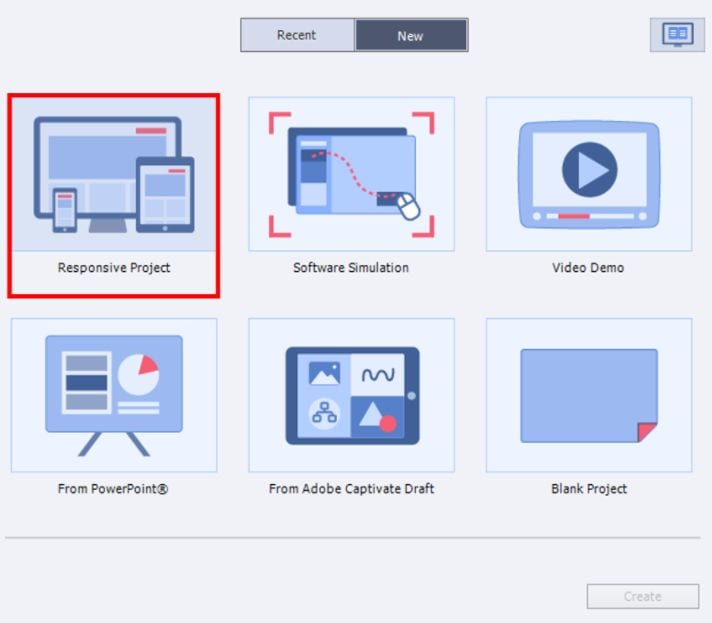
Funciones
1) Alta calidad - Graba en alta calidad, así tus grabaciones lucen geniales.
2) Fácil de usar - La aplicación es fácil de usar y navegar.
3) Características - Tiene una variedad de características que te permiten hacer lo que quieras, como tomar capturas de pantalla, grabar videollamadas, etc.
4) Tipos de archivos - Guarda tus grabaciones en una variedad de tipos de archivos, así puedes compartirlos fácilmente con otros.
5) Precio - La aplicación no es muy cara.
6) Sistema operativo - Compatible con Windows y Mac OS X.
7) Tamaño - La aplicación es pequeña y no toma mucho espacio en tu dispositivo.
8) Privacidad - No guarda ninguna información personal sin tu consentimiento.
9) Dispositivos compatibles - Compatible con una variedad de dispositivos.
10) Servicio al cliente - Tiene un buen soporte de servicio al cliente en caso de que surjan algunos problemas usándolo.
Desventajas
1) Opciones de edición limitadas - La aplicación tiene opciones de edición limitadas, así que tal vez puedas necesitar otro programa para ediciones más extensas.
2) Tiempo de grabación - El tiempo máximo de grabación es de dos horas, lo que puede que no sea suficiente para algunos proyectos.
3) Marcas de agua - Una marca de agua se mostrará en todas las grabaciones que hagas en esta aplicación.
3. Snagit
Snagit es un grandioso grabador de pantalla para Windows y Mac. Es fácil de usar, tiene una variedad de funciones, y graba en alta calidad. También guarda tus grabaciones en un tipo de archivo que es fácil de acceso y compartir.
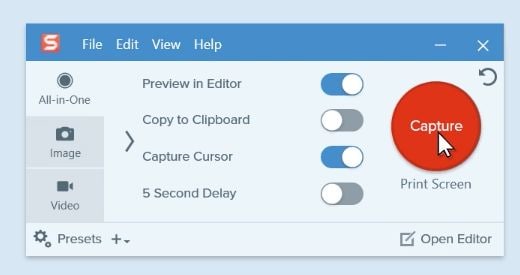
Funciones
1) Fácil de usar - Con Snagit, todo lo que tienes que hacer es dar clic al botón de grabar y empezar la grabación.
2) Alta calidad - Snagit graba en alta calidad, haciendo tus grabaciones lucir geniales.
3) Tipo de archivo - Snagit guarda tus grabaciones como archivos MP4, lo que los hace fácil de acceso y compartir.
4) Múltiples modos de grabación - Escoge entre pantalla completa, ventana, o modo de grabación de regiones.
5) Grabación de audio - Captura el audio desde tu micrófono mientras grabas.
6) Cursor del ratón - Muestra u oculta el cursor del ratón durante las grabaciones.
7) Función de temporizador - Empieza y para las grabaciones con un temporizador.
8) Atajos en el teclado - Graba con atajos en el teclado para una rápida y fácil grabación.
9) Comparte - Comparte tus grabaciones con otros vía correo electrónico, redes sociales, o almacenamiento en la nube.
10) Marcas de agua - Agrega marcas de agua a tus grabaciones para identificarlas como tuyas.
Desventajas
1) Precio - Snagit no es una aplicación gratuita y su precio es de $49.95.
2) Sin grabación en macros - Snagit no tiene la habilidad de grabar macros.
3) No transmisión - Snagit no tiene la habilidad de transmitir tus grabaciones en vivo.
4. Grabador de pantalla FonePaw
El software de grabación de pantalla FonePaw es un grabador de pantalla profesional para usuarios de Windows y Mac. Te permite grabar la pantalla de tu computadora con facilidad. El programa ofrece dos modos de grabación: Pantalla completa y Área personalizada. También puedes escoger grabar audio desde un micrófono o todos los sonidos en la computadora. Con su interfaz intuitiva, puedes comenzar a grabar en segundos.
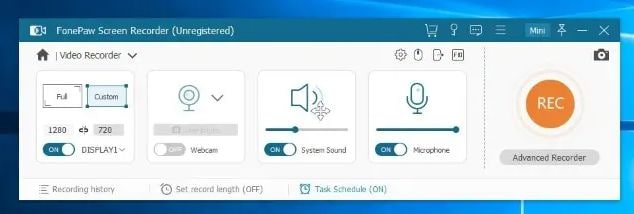
Funciones
1) Atajos - Los atajos de teclado son proporcionados a los usuarios para empezar/parar las grabaciones, pausar/reanudar, y tomar capturas de pantalla.
2) Previsualiza - Los vídeos grabados pueden previsualizarse en tiempo real.
3) Grabación de audio - El programa puede grabar audio desde un micrófono o todos los sonidos de tu computadora.
4) Herramientas de edición - Recorta, une, y agrega marcas de agua a tus grabaciones de vídeo.
5)Formatos de salida - Vídeos pueden guardarse en formatos MP4, MOV, AVI, FLV, y WMV.
6) Comparte - Comparte tus vídeos con otros vía redes sociales o correo electrónico.
7) Requerimientos del sistema - El programa es compatible con Windows 10/8.1/8/7 y Mac OS X 10.11 o posteriores.
Desventajas
1) El programa no es gratis.
2) Los formatos de salida son limitados a MP4, MOV, AVI, FLV, y WMV.
3) La calidad del vídeo no es tan buena como algunos softwares de pago.
5. CloudApp
CloudApp es una aplicación de grabación de pantalla que está disponible para ambos, Windows y Mac. Es una aplicación muy popular con una calificación de 4.5 en la App Store. CloudApp te permite grabar rápido tu pantalla, anotar y compartirlo con otros. También puedes proteger con contraseña tus grabaciones para agregar seguridad.
Funciones
1) Rápida - CloudApp es una de las aplicaciones para grabar pantalla más rápidas que hay.
2) Anota - Agrega texto, flechas, y resalta tus grabaciones.
3) Comparte - Comparte fácilmente tus grabaciones con otros.
4) Protege con contraseña - Mantén tus grabaciones sanas y salvas.
5) Trabaja con todos los buscadores - CloudApp trabaja con todos los buscadores.
6) Graba en HD - Graba en calidad 720p o 1080p HD.
7) Sin marcas de agua - CloudApp no agrega marcas de agua a tus grabaciones.
8) Se integra con otras herramientas - CloudApp se integra con un gran número de otras herramientas, como Slack y Trello.
9) Aplicación de escritorio - También cuenta con una aplicación de escritorio para Windows y Mac.
10) Versión gratuita y de pago - CloudApp tiene ambas versiones, gratuita y de paga.
Desventajas
1) Almacenamiento limitado - La versión gratuita de CloudApp tiene un espacio de almacenamiento limitado.
2) Sin Macros - La versión de pago de CloudApp no tiene macros.
En general, CloudApp es una excelente aplicación de grabación de pantalla con muchas características. Es rápida, fácil de usar y no tiene marcas de agua. También se integra bien con otras herramientas.
Conclusión
Ya seas el dueño de un negocio que quiere crear vídeos tutoriales para tus productos o un maestro que necesita grabar una clase, hay una aplicación para grabar la pantalla de acuerdo a tus necesidades. Hemos enlistado algunas de las mejores aplicaciones para ambos usuarios Android y de computadoras, para que eches un vistazo y decidas cuál es la mejor para ti. ¿Has probado alguna de estas aplicaciones para grabar la pantalla?


David
chief Editor